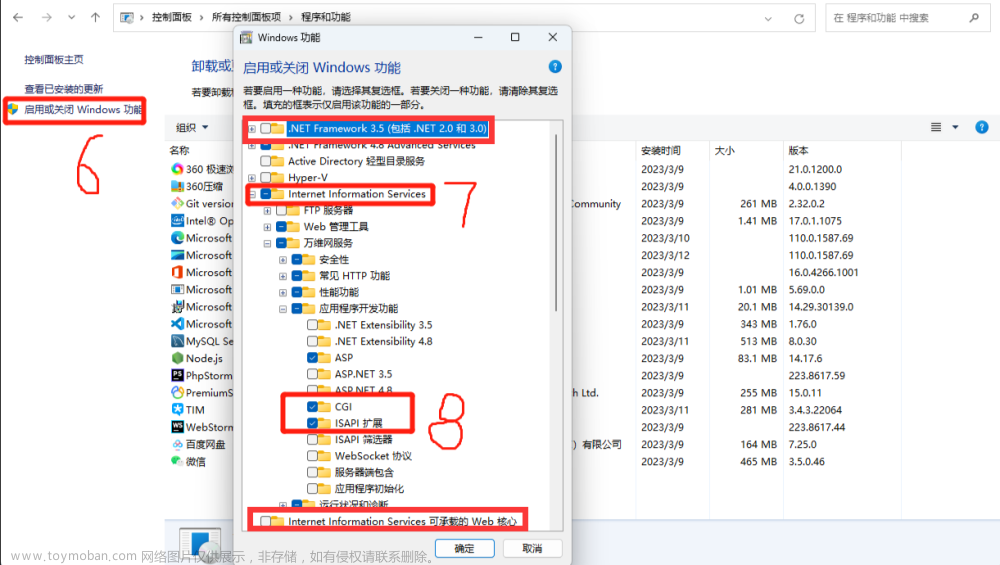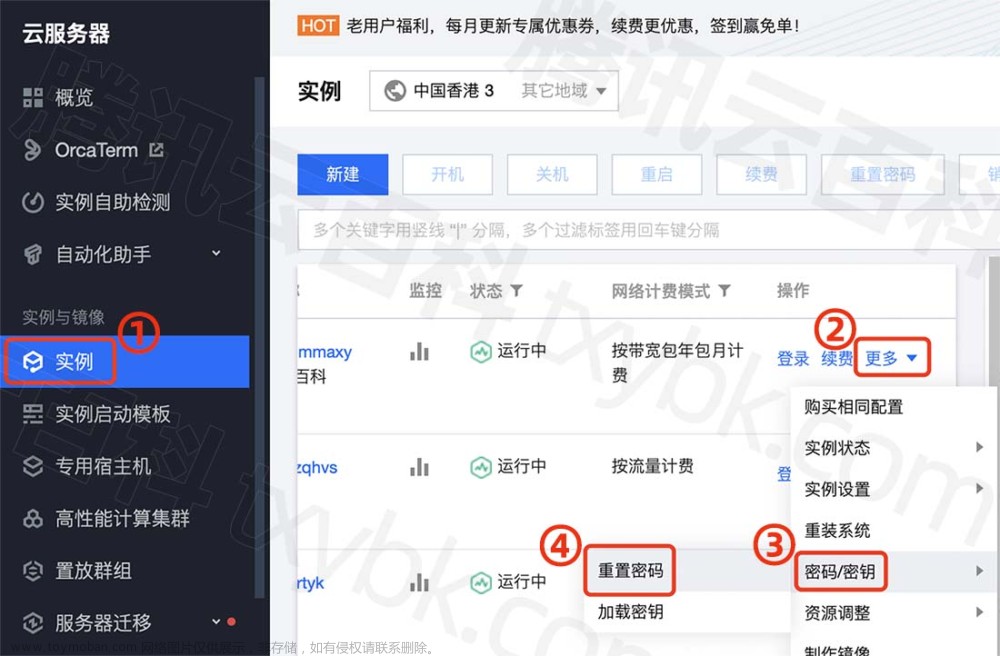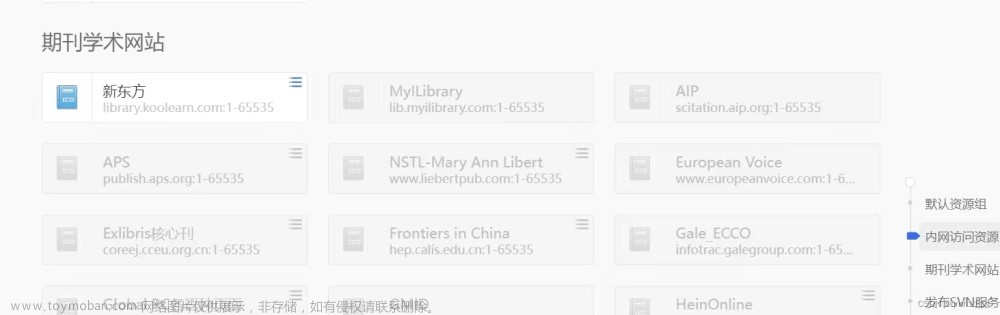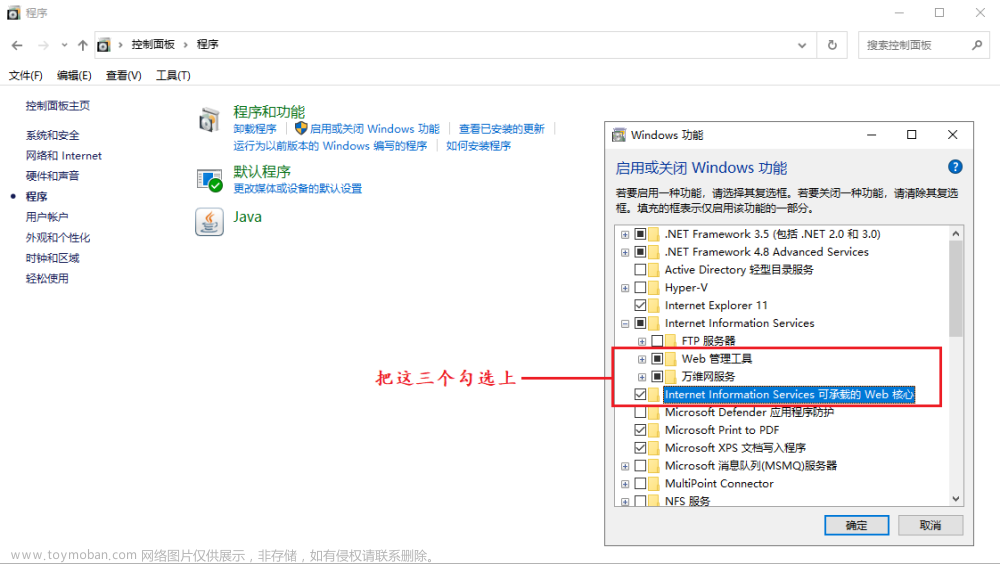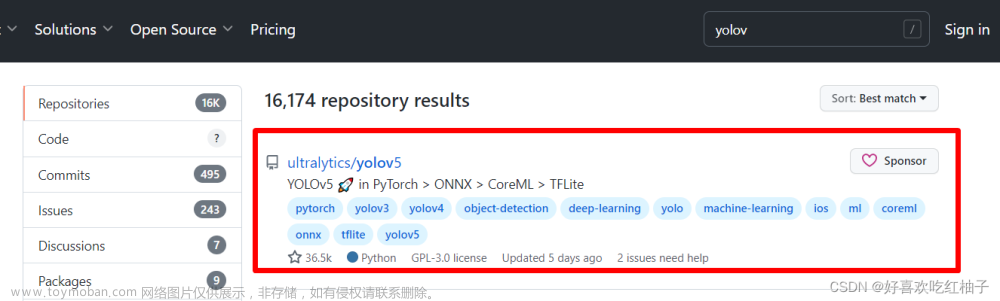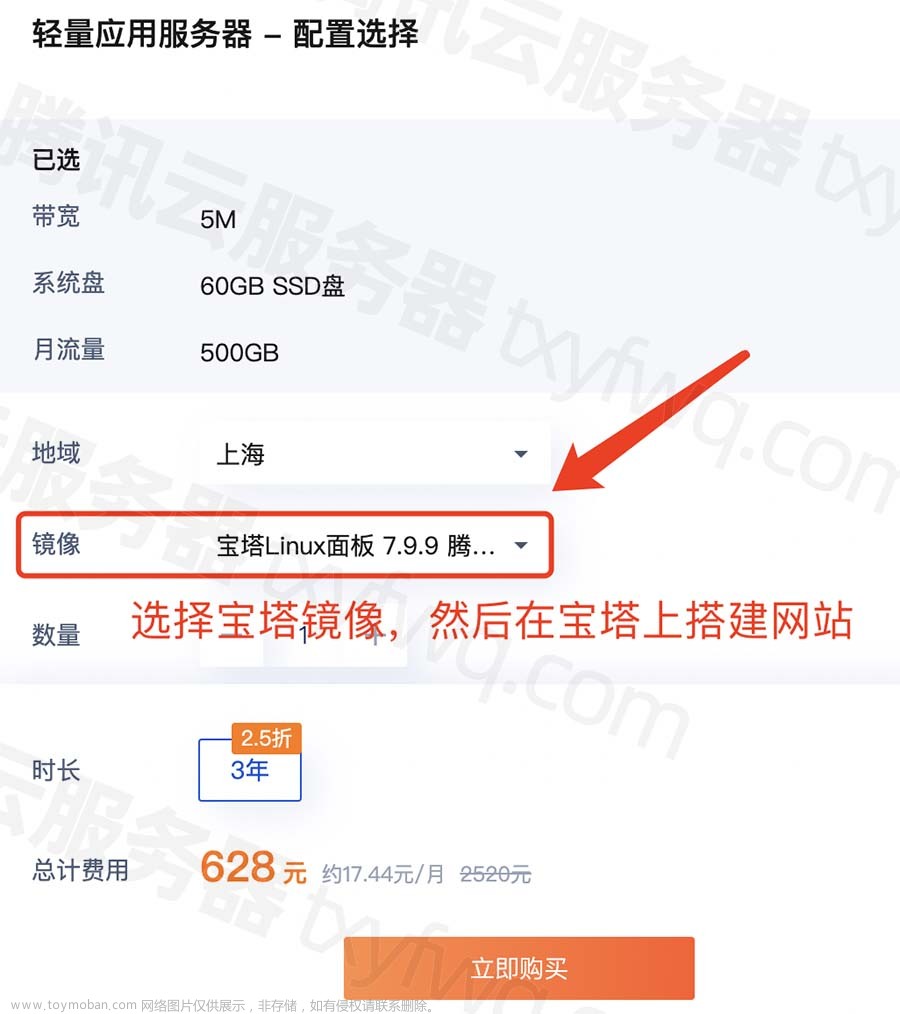静态网站部署和WordPress搭建博客都是网站运营中常见的工作。静态网站是一种不需要服务器端脚本的网站形式,通常使用HTML、CSS和JavaScript等静态资源进行构建和显示。而WordPress是一款流行的博客系统,可以帮助用户快速搭建博客网站。
在之前的玩转服务器系列文章里,我们介绍了如何构建小型的高可用环境、PHP、Python、Java web、docker环境部署,以及Node.js SSR应用,本篇文章主要介绍新手也能快速上手的WordPress博客搭建和静态网站部署的教程
一、WordPress介绍
WordPress是使用最广泛的博客和内容管理系统,可以快速搭建独立的博客、论坛等网站,WordPress支持丰富的插件和模板,功能强大,易于扩充功能。
本文以轻量云主机(CenTOS 7.6系统)为例,介绍如何搭建单机版WorPress。
1.1 前置准备
正式开始部署前,您需完成如下的准备工作:
- 开通京东云账户,若您还未注册京东云账号,可在京东云官网进行注册;
- 账户开通后,需要进行实名认证;
- 购买一台或多台云主机或者轻量云主机产品;
- 登录轻量云主机,复制下面步骤中的命令进行执行操作;
1.2 安装WordPress和Apache
下载WordPress 安装包,本文以4.8.1版本为示例进行演示
wget https://cn.wordpress.org/wordpress-4.8.1-zh_CN.zip
安装Apache
yum install -y httpd
systemctl start httpd
配置wordpress为默认目录, 修改httpd文件中的 DocumentRoot 为"/var/www/html/wordpress",并保存文件
vi /etc/httpd/conf/httpd.conf

将安装包复制到/var/www/html/,并进行解压缩
cp wordpress-4.8.1-zh_CN.zip /var/www/html/
cd /var/www/html/
yum install -y unzip zip
unzip wordpress-4.8.1-zh_CN.zip
1.3 安装PHP运行环境
WordPress运行依赖PHP环境,本次演示安装的是PHP7
rpm -Uvh https://dl.fedoraproject.org/pub/epel/epel-release-latest-7.noarch.rpm
rpm -Uvh https://mirror.webtatic.com/yum/el7/webtatic-release.rpm
安装PHP
yum -y install php72w
安装PHP扩展
yum -y install php72w-common php72w-fpm php72w-opcache php72w-gd php72w-mysqlnd php72w-mbstring php72w-pecl-redis php72w-pecl-memcached php72w-devel
1.4 安装数据库
MariaDB是兼容MySQL的数据库,下面安装MariaDB为示例
yum install mariadb-server -y
安装完毕后MariaDB默认是未启动状态,需要手工启动
systemctl start mariadb
修改root帐户密码,请查看下面提示操作
mysql_secure_installation
默认没有数据库密码,点击回车键

设置root密码,输入Y , 回车

输入新的密码, 其它操作请根据提示进行操作

登录数据库
mysql -u root -p
输入刚才设置的密码,登录数据库

mysql> show databases;

创建一个新的数据库,库名为wordpress
mysql> create database wordpress;
mysql> exit;

手动修改wp-config.php 文件中的数据库连接信息,实现数据库和WordPress应用关联
cd /var/www/html/wordpress
cp wp-config-sample.php wp-config.php
vi wp-config.php
修改文件下面参数
define('DB_NAME', 'wordpress'); //输入刚才创建的wordpress库名
define('DB_USER', 'root'); //数据库账户root
define('DB_PASSWORD', '数据库密码'); //输入刚才设置的数据库密码
define('DB_HOST', 'localhost'); //数据库地址,使用本机的数据库
define('DB_CHARSET', 'utf8');
define('DB_COLLATE', '');

1.5 访问WordPress
重启Apache
systemctl restart httpd
在浏览器中访问
http://IP/wp-admin/install.php

根据提示进行安装,点击登录,登录wordpress后台

用户访问地址,在浏览器输入 http://ip

二、静态网站介绍
静态网站是指全部由HTML(标准通用标记语言的子集)代码格式页面组成的网站,所有的内容包含在网页文件中,一般文件名均以htm、html、shtml等为后缀。
部署静态网站适合轻型的、用户访问频率低的站点,许多个人博客、公司官网等站点都会选择使用静态网站进行部署,本文以轻量云主机(CenTOS 7.6系统)为例,介绍如何部署静态网站。
2.1 前置准备
正式开始部署前,您需完成如下的准备工作:
- 开通京东云账户,若您还未注册京东云账号,可在京东云官网进行注册;
- 账户开通后,需要进行实名认证;
- 购买一台或多台云主机或者轻量云主机产品;
- 登录轻量云主机,复制下面步骤中的命令进行执行操作;
2.2 安装Nginx
更新yum(可选操作,非必须执行操作)
yum upgrade

增加epel源
sudo yum install epel-release

安装Nginx
sudo yum install nginx

启动服务
sudo systemctl start nginx

确认服务状态可用,默认安装位置位于: /usr/share/nginx/html
sudo systemctl status nginx

2.3 部署网站demo
下载静态网站demo文件
wget https://img1.jcloudcs.com/cn/iavm/tutorials/my-website.zip
解压缩文件
yum install -y unzip zip
unzip my-website.zip

复制public 文件到 /usr/share/nginx/html
cd my-website
cd public
cp -R . /usr/share/nginx/html

重启使配置生效
sudo systemctl reload nginx
2.4 查看网站效果
在浏览器输入主机的ip,查看静态网站效果

2.5 Hugo 搭建网站介绍
Hugo 是非常常用的静态网页构建及维护的工具,并且有强大的生态支持,步骤4的网站demo使用的是Hugo 进行的搭建。
Hugo搭建一个企业网站,初始化配置如下:
安装hugo (Mac)
brew install hugo
初始化Hugo站点
hugo new site quickstart
安装网站主题,本次demo使用的是: educenter-hugo
cd themes && git clone https://github.com/me-jser/educenter-hugo
使用主题并迁移实例数据,编辑 config.toml 并配置: theme = "educenter-hugo"
启动并预览效果
hugo server
以上是使用京东云服务器进行静态网站部署和WordPress搭建博客的基本教程,在网站搭建完成后,需要进行一些基本的SEO优化,以便让搜索引擎更好地进行网站收录。其中,关键词和标题标签、描述标签、友情链接等都是优化中的关键因素。文章来源:https://www.toymoban.com/news/detail-465866.html
下一篇将为大家带来FTP文件共享服务器的搭建教程,我们下期见。文章来源地址https://www.toymoban.com/news/detail-465866.html
到了这里,关于玩转服务器之网站篇:新手使用WordPress搭建博客和静态网站部署的文章就介绍完了。如果您还想了解更多内容,请在右上角搜索TOY模板网以前的文章或继续浏览下面的相关文章,希望大家以后多多支持TOY模板网!